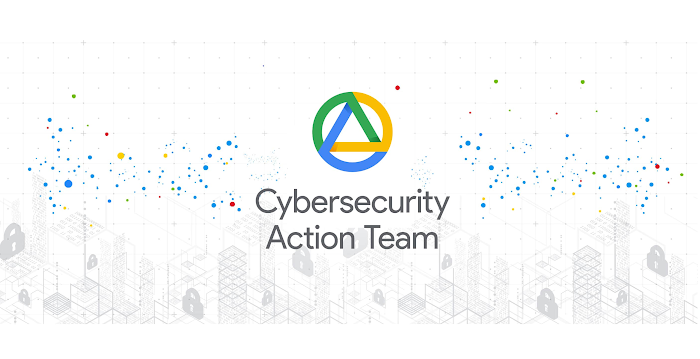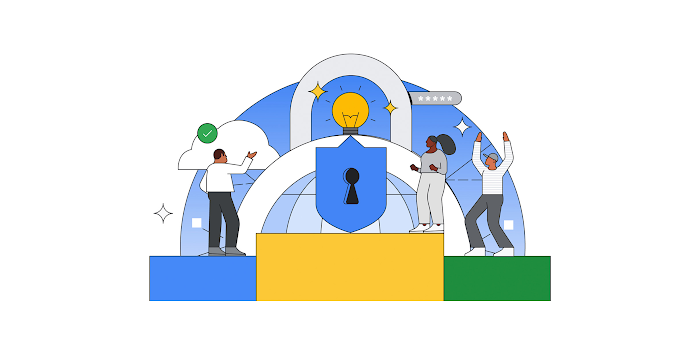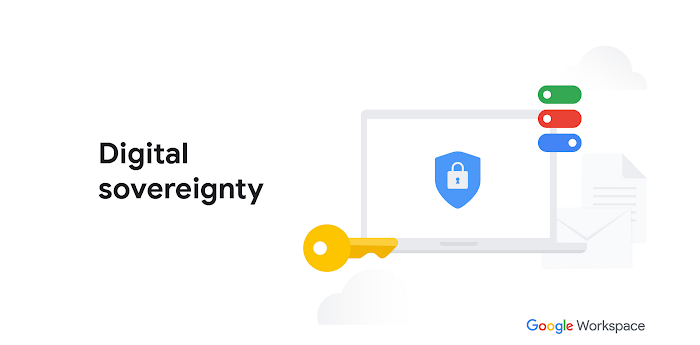在宅勤務でビデオ会議を利用する際の 6 つのヒント
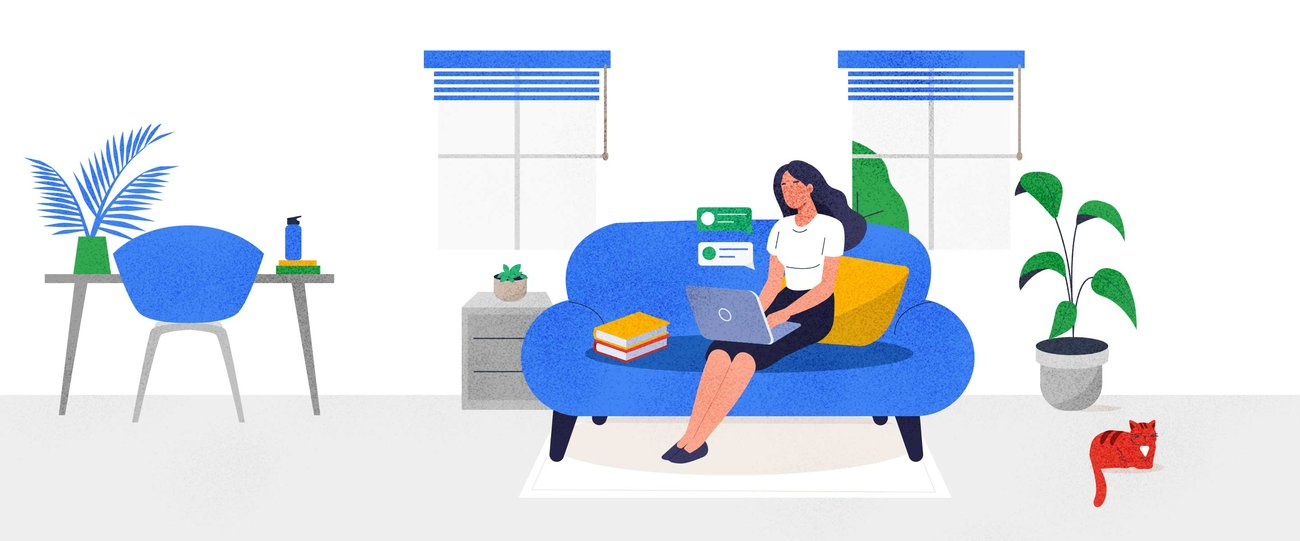
Google Cloud Japan Team
※この投稿は米国時間 2020 年 2 月 24 日に、Keyword に投稿されたものの抄訳です。
仕事をする母親や父親にとって、柔軟性は重要です。また、ときどき自宅で仕事をする母親や父親にとっては、テクノロジーが柔軟性を実現する鍵となります。子どもが病気になることもありますし、トイレの故障などで修理が済むまで自宅で待機しなければならないこともあります。そんなときでもリモートで仕事ができるので便利です。現在はその日予定していた会議にビデオ会議で参加できます。
しかし、ビデオ会議の際に問題が発生することもあります。想像できると思いますが、子どもが膝の上に登ってきたり、犬が吠えたり、周りの音が聞こえてしまったりすることがあります。私も恥ずかしくなるような出来事やたくさんのミスをしてきましたが、そこから学んだことがあります。ここでは、自宅からビデオ会議を上手に利用するためのヒントを 6 つ紹介します。
ヒント 1: 適切な環境を選ぶ
複雑な問題について話すときや、ブレインストーミングでアイデアを出し合うときは、チャットやメールよりもビデオ通話の方が効率的です。また、ビデオ通話ではタイムゾーンが異なる同僚と知り合いになることもできます。しかし、通話をする際は、背景などの周囲の環境について考える必要があります。背景にはシンプルな壁面を選択し、窓は避けましょう。窓があると逆光が強くなることがあります。また、ノートパソコンを使用する場合は安定した場所に置きましょう。以前、膝の上にノートパソコンを置いてビデオ通話をしたときに、「画面が微妙に揺れるせいでとても気が散る」と他のメンバーに言われたことがあります。
ヒント 2: いつでも誰でも招待できる
ビデオ会議の予定を設定する必要はありません。長文のメールのやり取りをしている途中で、会議をセットアップして組織内外のメンバーを招待することができます。Hangouts Meet では国際ダイヤルイン コードが自動的に作成されるため、メンバーはどこからでも電話で参加できます。また、カレンダーのイベント、メール、スマートフォンでメンバーを招待することもできます。ご利用になる際にヘルプセンターの記事をご覧ください。
ヒント 3: 音声がよく聞こえない場合は字幕をオンにする
騒がしい場所にいて高性能のヘッドフォンを持っていない場合は、Meet の自動字幕起こし機能を使用すると、テレビのクローズド キャプションのようにリアルタイムで字幕が表示されます。詳細はこちらをご覧ください。
ヒント 4: 共有したいものだけをプレゼンテーションする
画面を共有しているときに、突然メールが表示されてメンバー全員に読まれることは避けたいものです。意図したものだけが共有されるように、画面全体ではなく 1 つのウィンドウだけをプレゼンテーションするようにしましょう。詳細はこちらをご覧ください。
ヒント 5: 画面のレイアウトを変更して気になるものにフォーカス
Meet で気に入っている機能の 1 つに、ビデオ通話のレイアウト変更があります。メンバーの 1 人がスライドをプレゼンテーションしているときに社内で活発な議論が行われている場合は、レイアウトを切り替えて、プレゼンテーションではなく社内のメンバーにフォーカス(大きく表示)することができます。詳細はこちらをご覧ください。
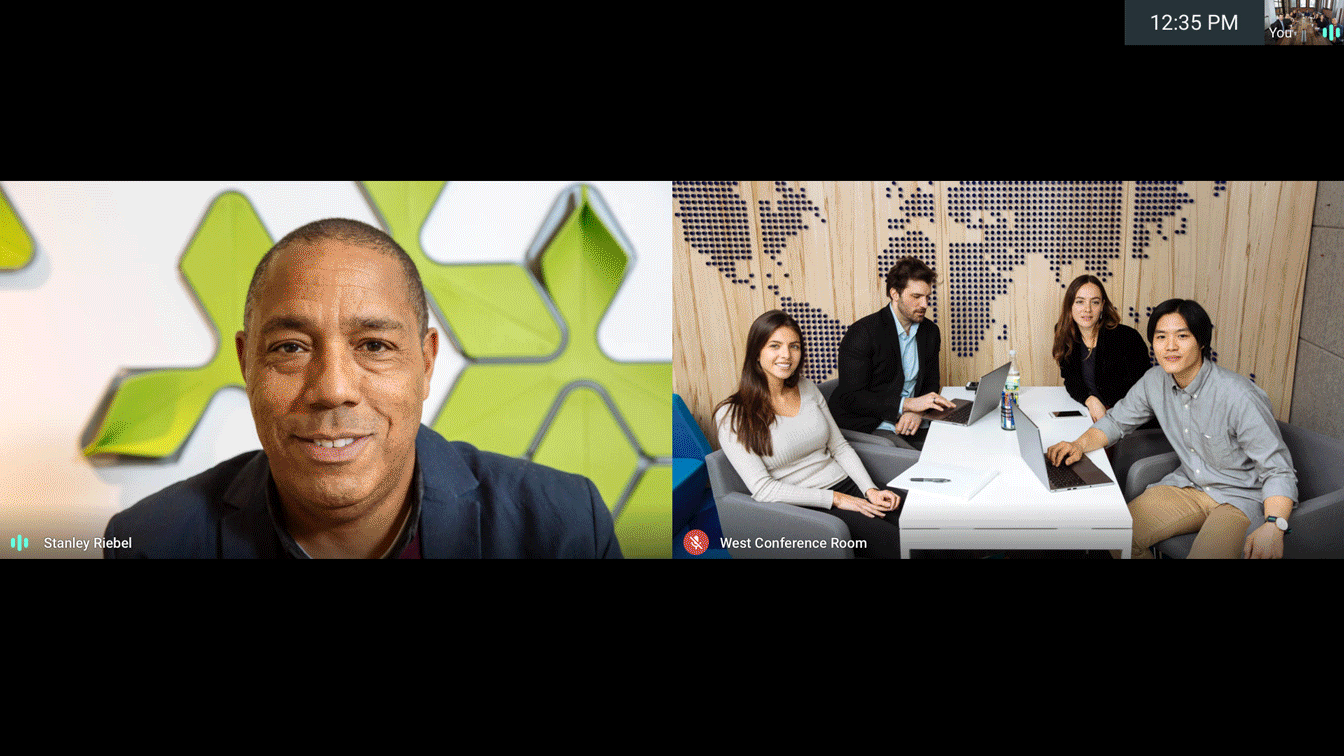
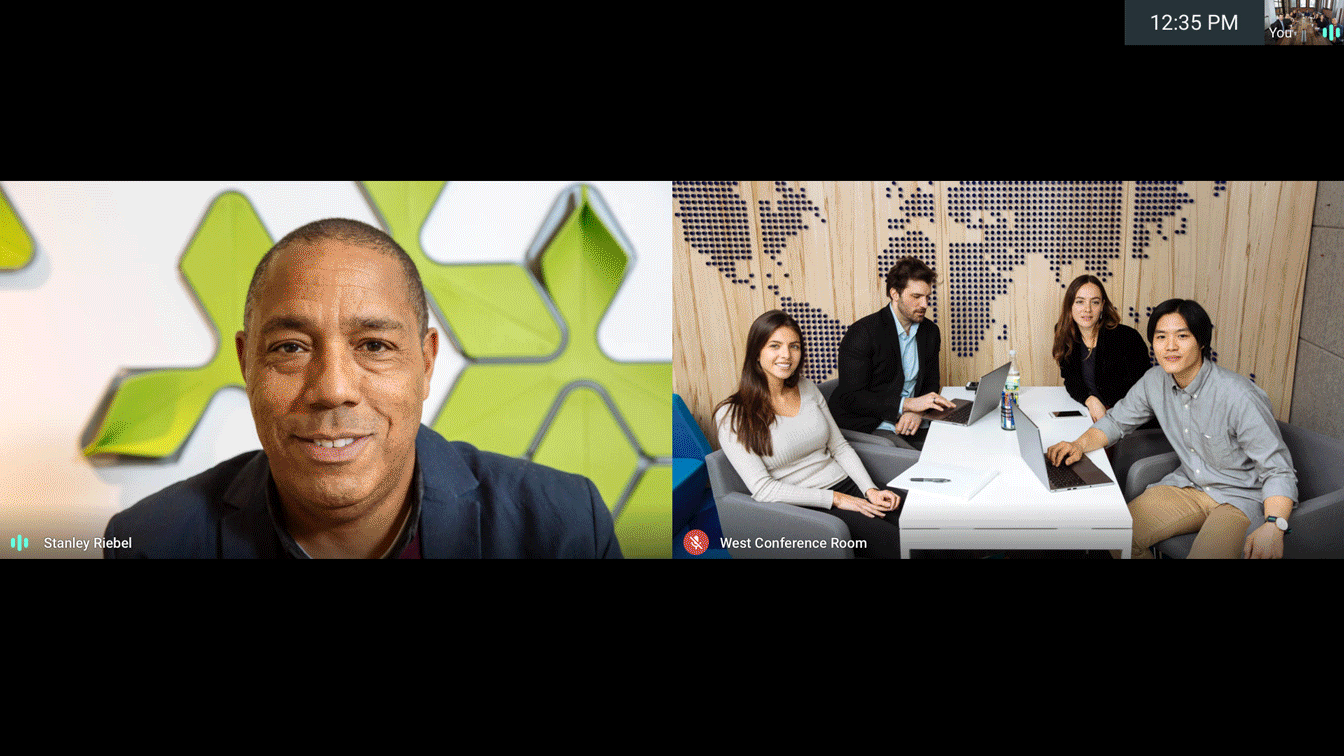
ヒント 6: 私生活を少しだけ見せる
誰にでも仕事以外の私生活があります。職場の文化にもよりますが、実際の生活を垣間見せてもかまいません(歓迎されることもあります)。カメラに向かって子どもに手を振ってもらってもよいですし、1 日中会議が続く場合には食事中の姿が映ってもよいでしょう。私生活を少し見せることで同僚との関係が深まり、仕事以外のことで共感が生まれることもあります。
ビデオ会議に関してご自身のおすすめの使い方がございましたら、ぜひお聞かせください。
-By Alexa Schirtzinger, G Suite サービス マーケティング リーダー